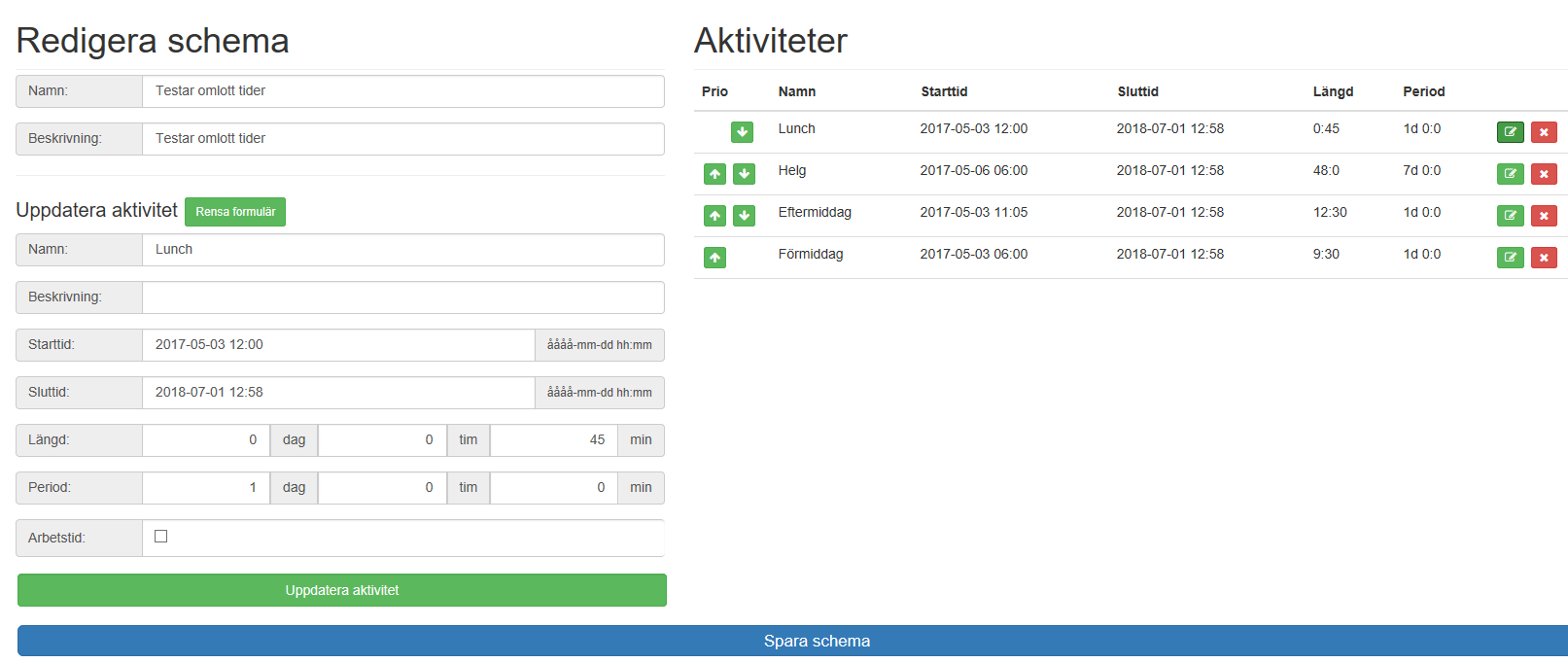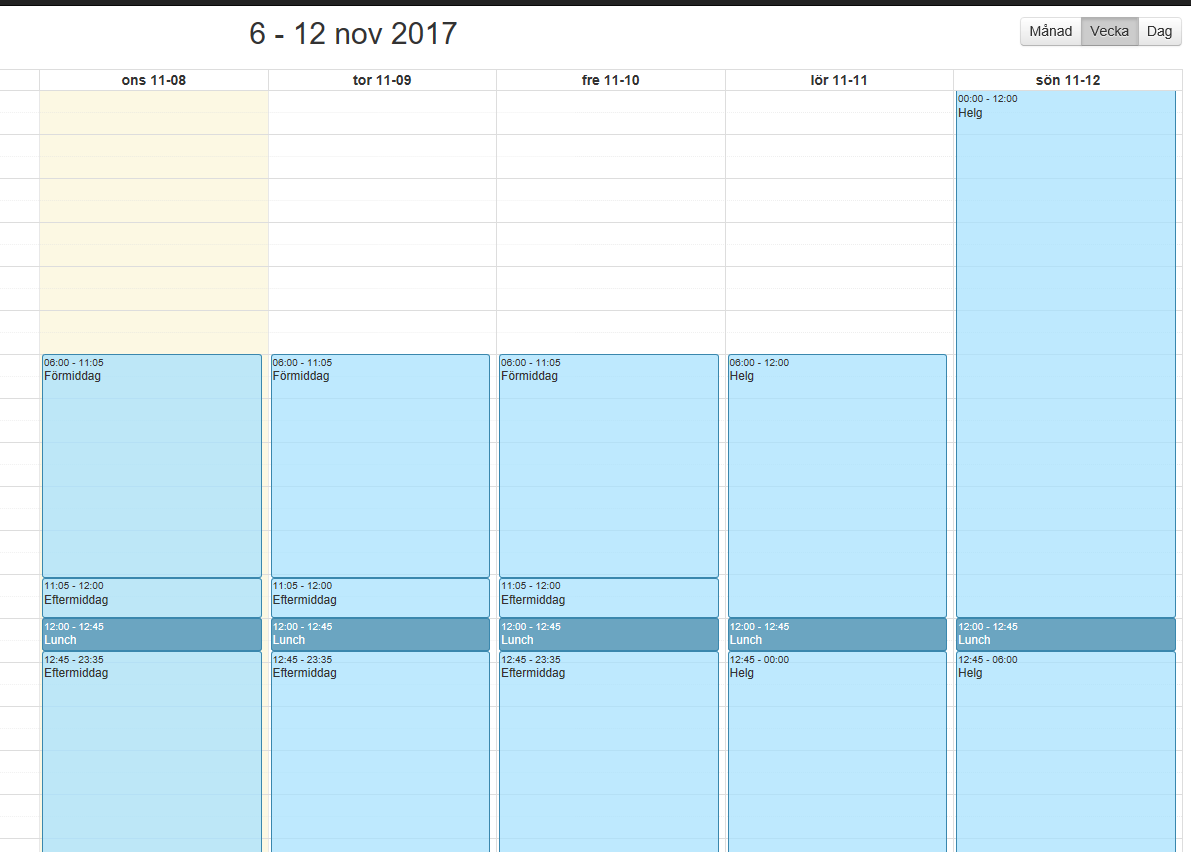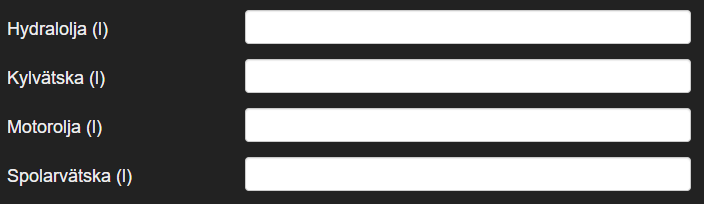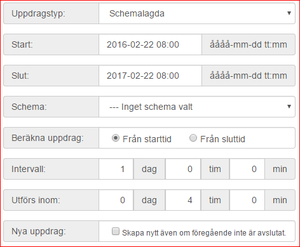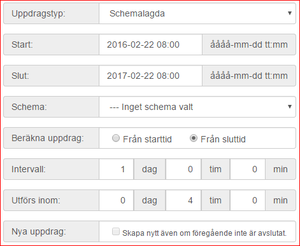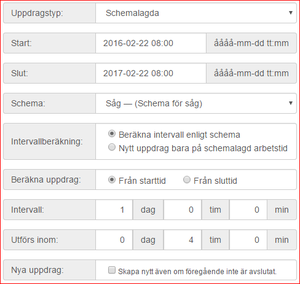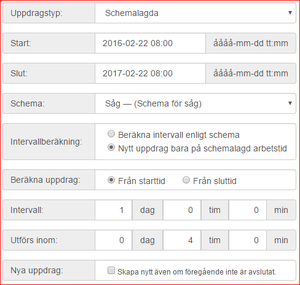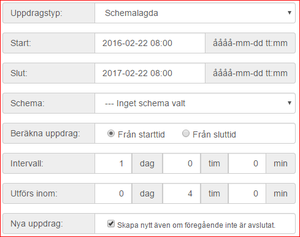SIDO Administration
Innehåll
- 1 Geografiska platser
- 2 Avdelningar
- 2.1 Namn
- 2.2 Ansvarig
- 2.3 Aviseringar
- 2.4 2-Kolumnslayout på uppdragsskärm
- 2.5 Sortering
- 2.6 Avisering till e-postadress (om annan än till ansvarig)
- 2.7 Visa antal utförda uppdrag
- 2.8 Antal dagar utförda uppdrag visas
- 2.9 Visa kommande uppdrag
- 2.10 Tid som kommande uppdrag visas
- 2.11 Omläsningsintervall
- 2.12 Valbara områden
- 3 Områden
- 4 Personal
- 5 Roller
- 6 Avvikelser
- 7 Mätare
- 8 Arbetsschema
- 9 Checklista
- 10 Inmatningsfält
- 11 Uppdrag
- 11.1 Uppdragsdefinitioner
- 11.1.1 Namn
- 11.1.2 Beskrivning
- 11.1.3 Checklista
- 11.1.4 Avdelning
- 11.1.5 PIN-kod
- 11.1.6 Roll
- 11.1.7 Ansvarig
- 11.1.8 Personligt
- 11.1.9 Vikarie
- 11.1.10 Kräv notering
- 11.1.11 Avisera till
- 11.1.12 Avisera när
- 11.1.13 Rapportering
- 11.1.14 Uppdragstyper och schemaläggning
- 11.1.15 Rapporttyp
- 11.1.16 Maskin
- 11.2 Uppdrag
- 11.3 Uppdrag att processa
- 11.1 Uppdragsdefinitioner
- 12 Rapportuppdrag
- 13 Tillbud
- 14 Förbättringsförslag
- 15 Rapporter
- 16 Råmåttsmätning
- 17 Kom igång med SIDO
Geografiska platser
Genom att definiera olika geografiska platser finns möjligheten att koppla avdelningar till olika platser. Det går att ha samma namn på avdelningar om de tillhör olika platser. Har man verksamhet på två orter kan man använda platser till att dela upp avdelningar på en högre nivå.
Avdelningar
Avdelningar används för att gruppera uppdrag på uppdragsskärmen baserat på avdelningar. På en avdelning väljer man även vilka områden som ska finnas på respektive avdelning. Det är möjligt att här ange om avisering av uppdrag, avvikelser, felrapporter, tillbud, mm. ska skickas till någon speciell e-postadress.
Inställningarna på en avdelning styr också till viss del vilka uppdrag som ska visas på uppdragsskärmen.
Namn
Namnet på avdelningen
Ansvarig
Här väljer man den övergripande ansvarige för en avdelning. Det här är en systemanvändare (med egen inloggning till SIDO, inte personer under Personal). Skapade felrapporter skickas till den som är ansvarig för en avdelning.
Aviseringar
Här väljer man hur felrapporter ska aviseras. I dagsläget är bara epost implementerat.
2-Kolumnslayout på uppdragsskärm
Här kan man välja om man vill att uppdragsskärmen ska delas i två kolumner eller om alla uppdrag ska visas i en kolumn.
Sortering
Genom att ange en siffra här kan man styra ordningen på avdelningarna i vallistan av avdelningar på uppdragsskärmen. Om man inte anger en sortering eller om flera avdelningar har samma sortering så kommer de att sorteras på namnet istället.
Avisering till e-postadress (om annan än till ansvarig)
Här kan man ange speciella e-postadresser för olika typer av händelser om man vill att e-post ska skickas till någon annan än den som är ansvarig. Det går att separera flera e-postadresser med semikolon.
Visa antal utförda uppdrag
Anger hur många utförda uppdrag som kan visas per roll eller område. De äldsta uppdragen kommer att tas bort först.
Antal dagar utförda uppdrag visas
Hur många dagar ett utfört uppdrag visas innan det tas bort från uppdragsskärmen.
Visa kommande uppdrag
Här väljer man om kommande uppdrag ska visas. De kommer då att visas som inaktiva knappar till dess att uppdraget får påbörjas.
Tid som kommande uppdrag visas
Tid framåt som kommande uppdrag ska börja visas.
Omläsningsintervall
Hur lång tid (i sekunder) det ska gå innan uppdragsskärmen laddas om igen.
Valbara områden
Här väljer man vilka områden som ska vara valbara för en avdelning.
Områden
Områden är en lista med de valbara områden som finns när man skapar ett uppdrag. Anger man en ansvarig person här så kommer felrapporter som är knutna till den aktuella maskinen att skickas till den personens e-postadress.
Personal
Här lägger man in den personal som ska kunna kvittera uppdragen på uppdragsskärmen. Varje användare kan tillhöra en eller flera avdelningar och ha en eller flera roller.
Uppdragen som skapas knyts mot avdelning och roll.
En person kan bara kvittera uppdrag som han/hon tillhör.
För att kunna kvittera uppdrag och instruktioner som kräver pin-kod måste användaren ha en pin-kod som anges här.
Roller
Roller används för att gruppera uppdrag på uppdragsskärmen baserat på personalens roller. Det är även möjligt att ange en roll som ansvarig för ett uppdrag. Då får alla som tillhör rollen aviseringar om det är valt på uppdraget.
Avvikelser
Avvikelser är en lista med de valbara grupper som finns när man skapar en avvikelse.
Mätare
Mätare är en lista med de valbara mätare som finns när man skapar en mätning. Mätaren läggs in automatiskt om man startar en mätning och den inte finns i listan.
Arbetsschema
Ett arbetsschema beskriver vilka tider som är arbetstid och vilka tider som inget arbete genomförs.
Skapa schema
När man skapar ett uppdrag kan man knyta det mot ett arbetsschema så att intervallerna baseras på faktisk arbetstid istället för kalendertid.
Om man till exempel anger att ett uppdrag ska repeteras med 1 dags (24 timmar) intervall och INTE väljer ett arbetsschema så kommer uppdraget att repeteras varje dag. Om man istället tänker sig att man knyter uppdraget mot ett arbetsschema där man har 8 timmars arbetstid per dag så kommer uppdraget istället att upprepas var tredje dag (8 timmar * 3 = 24 timmar).
När man skapar ett schema är det viktigt att lägga aktiviteterna i rätt ordning och att välja om det är arbetstid eller inte, översta har högre prioritet än de som är under och ledig tid har högre prioritet än arbetstid. I det här fallet är ordningen lunch, helg, förmiddag och eftermiddag, så lunchen kommer även att finnas på helgen. Skulle helgen vara före lunchen blir det ingen lunch på helgen eftersom helgen ligger först och de är båda ej arbetstid.
Checklista
En checklista innehåller ett antal punkter som man ska utföra inom ett uppdrag. Dessa punkter kan man bocka av på uppdraget under arbetets gång. Varje punkt kan antingen vara Ej kontrollerad - Kontrollerad - Ej tillämpligt.
Inmatningsfält
Uppdrag
Uppdragsdefinitioner
Uppdragsdefinitionerna styr när och hur ett uppdrag ska visas.
Namn
Namnet är det som kommer att visas på knappen på uppdragsskärmen. Här är det viktigt att försöka skriva så kortfattat som möjligt så att texten får plats på knappen.
Beskrivning
Beskrivningen visas när man har klickat på uppdragsknappen. Förutom ren text går det även att lägga in länkar och bifoga filer.
Checklista
Välj en checklista om du vill att den ska visas på uppdraget. Alla punkter i checklistan måste antingen markeras som genomförda eller ej tillämplig för att man ska kunna kvittera uppdraget.
Avdelning
Här väljer man den avdelning som uppdraget avser.
PIN-kod
Här kan man välja om det ska krävas en pin-kod vid kvittering av uppdraget. PIN-kod sätts på användarna under Avdelning/Personal -> Personal.
Roll
Här väljer man vilken roll som ska vara knuten till uppdraget.
Ansvarig
Den som är ansvarig kommer även att kunna få avisering när ett uppdrag får starta eller om sluttiden har passerats.
Personligt
Om uppdraget är personligt kommer uppdraget visas tillsammans namnet på den ansvarige på uppdragsskärmen. Även om ett uppdrag är personligt får det kvitteras av alla på samma avdelning.
Vikarie
Anger om en vikarie får kvittera uppdraget.
Kräv notering
Vid kvittens av ett uppdrag kan man fylla i en notering som sparas tillsammans med namnet på den som kvitterar uppdraget. Normalt är detta frivilligt, men om man kryssar i denna ruta så tvingas man att fylla i en notering innan man kan kvittera uppdraget.
Avisera till
Här väljer man på vilket sätt ett uppdrag ska aviseras. I dagsläget är det endast epost som är implementerat.
Avisera när
Välj när det ska skickas en avisering; när uppdraget får startas och/eller när sluttiden har passerats.
Rapportering
Om man väljer "Uppdragstyp" = Rapport och "Möjlighet att rapportera uppdrag manuellt" så kan man från uppdragsskärmen välja "Rapportering" och där skapa manuella uppdrag från uppdragsdefinitionen som skapades.
Om man väljer "Uppdragstyp" = Schemalagda och "Möjlighet att rapportera uppdrag manuellt" skapas schemalagde uppdrag och man kan även från uppdragsskärmen välja "Rapportering" och där skapa manuella uppdrag från uppdragsdefinitionen som skapades.
Uppdragstyper och schemaläggning
Det finns fem huvudtyper av uppdrag:
- Driftstopp
- Engångsjobb
- Instruktion/Rutin
- Rapport
- Schemalagda
Starttiden anger när första uppdraget ska starta (måste vara i framtiden). Slut anger hur länge uppdrag ska skapas, inte hur långt ett uppdrag är. Längden på ett uppdrag, det vill säga hur länge man har på sig att genomföra ett uppdrag anges i fältet 'Utförs inom'.
Engångsjobb
Ett engångsjobb utförs en gång. ”Starttiden” anger när uppdraget får påbörjas och ”Utförs inom” anger tidsspannet man har på sig att genomföra uppdraget.
Exempel:
Engångsuppdrag med start 2016-02-22 08:00 och som ska utföras inom 4 timmar. Uppdragsknappen på uppdragsskärmen kommer att bli aktiverad 2016-02-22 klockan 08:00. Har inte uppdraget blivit utfört inom 4 timmar kommer knappen att bli röd, vilket visar att uppdraget har blivit försenat.
Driftstopp
Uppdrag av typen driftstopp visas bara om man på uppdragsskärmen aktiverar fliken driftstopp. Dessa uppdrag kan antingen repeteras med givna intervall baserat på kalendertid eller med intervaller baserade på Schema.
Instruktion/Rutin
Instruktion och rutinuppdrag skiljer sig från andra uppdragstyper på det sätt de kvitteras. När man väljer ---Instruktioner--- på uppdragsskärmen visas en lista med alla personer på den valda avdelningen. När man klickar på sitt namn visas de instruktioner och rutiner som finns, samt vilka som är lästa (kvitterade).
Rapport
Från uppdragsskärmen kan man välja "Rapportering" och där skapa manuella uppdrag från uppdragsdefinitionen som skapades.
Schemalagda
Schemalagda uppdrag repeteras med givna intervaller. Ett nytt uppdrag skapas så fort ett uppdrag avslutas (kvitteras). Tiden för det nya uppdraget kan beräknas på ett flertal olika sätt.
|
Exempel 1 – Schemalagd från starttid
I detta fall kommer uppdragsknappen på uppdragsskärmen bli aktiv den 22 februari klockan 08:00. |
|
Exempel 2 – Schemalagd från sluttid
I detta fall kommer uppdragsknappen på uppdragsskärmen bli aktiv den 22 februari klockan 08:00. |
|
Exempel 3 – Schemalagd med valt arbetsschema
Skillnaden jämfört med exempel 1 är att när uppdraget kvitteras (klockan 10:00, 22 februari) ska det nya uppdraget skapas om 1 arbetsdag (24 timmar) baserat på arbetstiden i schemat för Såg. |
|
Exempel 4 – Schemalagd med nytt uppdrag på schemalagd arbetstid I det här fallet kommer nya uppdrag att skapas baserat på kalendertid, men bara om det nya uppdraget hamnar på en schemalagd arbetstid. |
|
Exempel 5 – Nytt uppdrag även om föregående inte är avslutat Normalt sett så skapas bara nya uppdrag när ett uppdrag blir avslutat/kvitterat. Genom att kryssa i rutan ”Nytt uppdrag: Skapa nytt även om föregående inte är avslutat” kommer nya uppdrag att skapas även om föregående uppdrag inte har avslutats. Det här kan leda till att det blir många uppdrag på uppdragsskärmen om man inte kvitterar aktiva uppdrag regelbundet. |
Rapporttyp
Det finns olika huvudtyper:
- Enkel
- Flislastning
- Mätrapport
- Produktionsorder
- Råmåttsmätning
- Sågorder
- Smileystatus
- Torksats
Beroende på typ finns det olika saker man ska rapportera in. Den enklaste varianten (enkel) innehåller bara ett fält där man kan ange en notering.
Maskin
Välj vilken maskin uppdraget är knutet till.
Uppdrag
Uppdrag är en lista med de uppdrag som skapats.
Uppdrag att processa
Uppdrag som när de skapas har en tid som är mer än ett år i framtiden visas här. När tiden är ett år framåt kommer de att skapas, efter de har skapats försvinner de från listan.
Rapportuppdrag
Rapportuppdrag är en lista med de rapportuppdrag som skapats.
Tillbud
Tillbud är en lista med de tillbud som skapats.
Förbättringsförslag
Förbättringsförslag är en lista med de Förbättringsförslag som skapats.
Rapporter
Här kan man välja de rapporter som finns.
Råmåttsmätning
Här hittar du information om hur du kommer igång med råmåttsmätning med skjutmått från Mahr: SIDO Råmåttsmätning
Kom igång med SIDO
Börja med att kontrollera följande:
- Du bör ha minst två olika inloggningar, en för att administrera SIDO (lägga in maskiner, avdelningar, personal, uppdrag, mm.) och en användare som används för att visa uppdragen (Har man flera avdelningar kan man välja vilka avdelningar som ska vara valbara för varje användare). Dessa användare sätts upp av DataPolarna.
Här följer en steg-för-steg lista med saker att tänka på för att så smidigt som möjligt komma igång med SIDO. Exemplen här refererar till ett sågverk men går att anpassa till vilken verksamhet som helst.
- Lägg in en eller flera maskiner. Det här är ett sätt att dela upp uppdragen. Exempel: Såg 1, Hyvel 1, Tork 1
- Skapa ett antal olika roller. Rollerna används för att gruppera personalen på en avdelning. Exempel: Sågare, Justerare, Torkare
- Lägg in avdelningar. Uppdragen delas in på avdelningar vilket gör att det är bara uppdrag kopplade till en viss avdelning som visas beroende på vilken användare som har loggat in. Exempel: Sågen, Justerverket, Torken.
På en avdelning finns det ett antal inställningar som definierar hur uppdragen ska visas på uppdragsskärmen. - Lägg in Personal. Varje person kan kopplas till en eller flera roller och avdelningar.
- Om aktuellt, lägg till ett arbetsschema. När man lägger till aktiviteter i schemat är det viktigt i vilken prioriteringsordning de har. En högre prioritering vinner över en lägre.
- Lägg in uppdragsdefinitioner. En uppdragsdefinition beskriver uppdraget, talar om vilken avdelning/roll/maskin den tillhör, när det ska börja, hur ofta det ska göras, mm.